Facility-Management
|
SAML (Security Assertion Markup Language) ist ein offener Standard, mit dem Identity Provider Anmeldeinformationen auf sichere Weise an einen Service Provider geben. Das FM-Portal lässt sich als Service Provider einrichten. Mit der Einrichtung des FM-Portals als Service Provider lässt sich Single Sign-On umsetzen.
Voraussetzungen:
- Du verfügst über Administrationsrechte im Portal.
- Du hast bei der Zertifizierungsstelle des Identity Providers ein Zertifikat fürs Portal erworben.
Vorgehensweise im FM-Portal
Zertifikate vorbereiten:
Pfad zum Ausgangspunkt: Systemsteuerung - Portal-Optionen - Globale Basisdaten - Zertifikate
Hinweis: Du kannst Zertifikate über das FM-Portal erstellen oder ein bereits vorhandenes Zertifikat importieren.
- Erstelle zuerst einen Zertifikatseintrag. Klicke dazu auf Neu....
- Klicke im Abschnitt Zertifikat verwalten auf das Punkte-Symbol.
-
Bei einer selbst erstellten .pfx-Datei, klicke auf Import Zertifikat und wähle dein Zertifikat aus. Möchtest du ein Zertifikat erstellen, klicke auf die Schaltfläche .cer-Zertifikat erstellen oder .pfx-Zertifikat erstellen und vergib ein Passwort. Aktiviere dein Zertifikat!
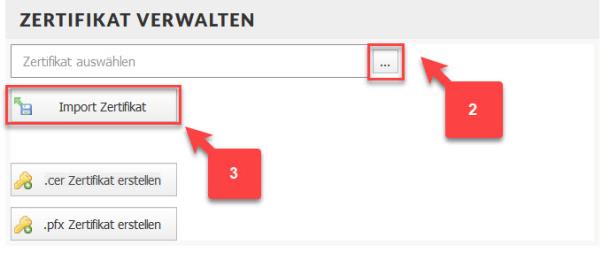
-
Klicke in der Arbeitsleiste auf Speichern.
Konfiguration des Portals als Service Provider
- Gehe zu Systemsteuerung - Portal Optionen - Schnittstellen - Schnittstellenkonfiguration - SAML - Lokaler Service Provider. Klicke zum Erstellen des Service Provider-Eintrags auf Neu....
- Gib eine Bezeichnung für deine Organisation ein und fülle die weiteren Felder aus.
- Wähle bei den Einträgen Zertifikat Authentifizierung und Zertifikat Verschlüsselung jeweils den zuvor erstellt Zertifikateintrag aus.
- Schließe den Eintrag und öffne ihn erneut.
- Klicke unten im Abschnitt Service Provider auf Export Metadata.
-
Importiere die so generierte XML-Datei beim gewünschten Identity Provider.
Konfiguration eines Identity Providers
- Gehe zu Systemsteuerung - Portal-Optionen - Schnittstellen - Schnittstellenkonfiguration - SAML - Identity Provider.
-
Klicke in der Arbeitsleiste der Liste auf Neu.... Ein leeres Formular wird geöffnet.
- Klicke auf Import Metadata und wähle die erworbene Metadata-Datei des Indentity Providers aus.
-
Fülle das Merkmal Code und setze einen Haken bei Aktiv.
Tipp: Du hast die Möglichkeit, im Abschnitt Anmelde-Grafik eine Grafik-Datei hochzuladen, die als Anmeldung-Button auf der Login-Seite im FM-Portalangezeigt werden soll.
- Klicke in der Arbeitsleiste auf Speichern.


